
Proč tiskárna netiskne, píše z počítače - „chyba“, „v řádku“, „pozastaveno“, „nepřipojeno“, „žádný papír“, „zachování“, „odpojené“, „bez toneru, barvy“: důvod. Tiskárna píše - „Ready“, „Print“, ale netiskne: Co dělat?
Článek popisuje, jak řešit problémy, když tiskárna netiskne.
Navigace
Tiskárna je speciální externí zařízení, které lze připojit k počítači za účelem zobrazení dat pro tisk. Tiskárny jsou poměrně běžným jevem. Mezi nimi se zpravidla rozlišují tři typy, které se liší metodou tisku:
- Matice
- Inkoust
- Laser
Všechny tiskárny se také liší v parametrech, jako je bilaterální tisk, tisk fotografií, předběžné zpracování atd.

Proč tiskárna netiskne, píše z počítače - „chyba“, „v řadě“, „pozastaveno“, „ne připojené“, „žádný papír“, „zachování“, „odpojené“, „žádný toner, barvy“ . Tiskárna píše - „Ready“, „SEAL“, ale netiskne
Nejslavnější značky - "" HP», « Epson», « Kánon" a další. V každém případě však s dlouhým používáním takových zařízení mohou vždy dojít k určitým problémům s provozem tiskárny. Problémy se mohou lišit. V naší recenzi budeme diskutovat z toho, jaké důvody nemusí být tiskárny vytištěny ani v případech, kdy jsou jejich kazety kořeněny.
Chyby, které může počítač rozdávat, pokud porucha tiskárny
Problémy vznikající v tiskárně jsou rozděleny do dvou hlavních typů:
- Chyby programu
- Hardwarové chyby
Každý z těchto typů zase obsahuje řadu důvodů, proč počítač nepřináší dané informace k tisku. Chyby programu lze popsat takto:
- Téměř každá tiskárna pracuje v kompartmentu s řidičem a programem, který zjednodušuje jeho práci. Pokud jsou v souvislosti s tiskárnou programy nainstalovány „Chookově“ nebo zcela nepřítomné, může tiskárna odmítnout tisknout, i když ovladač správně funguje.
- Kromě toho mohou být tyto programy ovlivněny počítačovými viry. To také ovlivní tiskárnu, takže v takových případech je lepší zkontrolovat počítač na viry a znovu nainstalovat software.
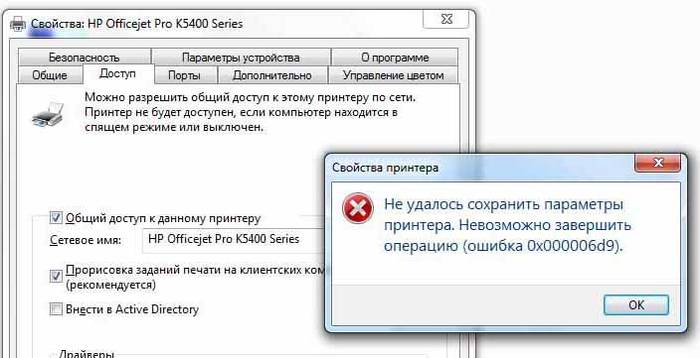
Proč tiskárna netiskne, píše z počítače - „chyba“, „v řadě“, „pozastaveno“, „ne připojené“, „žádný papír“, „zachování“, „odpojené“, „žádný toner, barvy“ . Tiskárna píše - „Ready“, „SEAL“, ale netiskne
- Pokud v systému vzniká konflikt mezi řidiči, který se často děje, pak tiskárna také nemusí zobrazovat text, který má být tisknut. K tomu často dochází, když je několik tiskáren připojeno k jednomu počítačům.
Hardwarové problémy, zase může také přispět k různým chybám:
- Pokud je tiskárna neustále vypnutá nebo počítač vydá chybu související s jeho prací, pak důvod zde může být vyprovokován řidičem, nesprávně připojeným kabelem, vstupem USB.

Proč tiskárna netiskne, píše z počítače - „chyba“, „v řadě“, „pozastaveno“, „ne připojené“, „žádný papír“, „zachování“, „odpojené“, „žádný toner, barvy“ . Tiskárna píše - „Ready“, „SEAL“, ale netiskne
- Zpráva o výměně kazety řekne, že buď je kazeta nesprávně nainstalována, nebo je čip namazán inkoustem.
- Při absenci papíru (papír skončil), nebo pokud byl vrásčen, může také vydat vhodnou chybu.
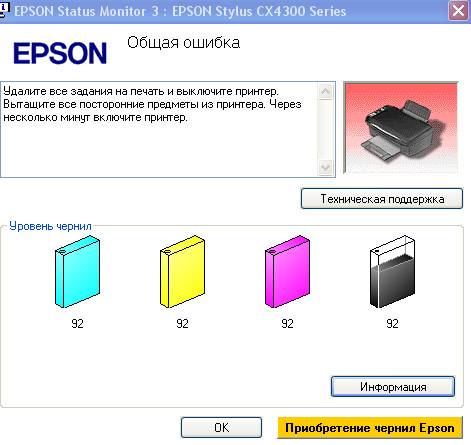
Proč tiskárna netiskne, píše z počítače - „chyba“, „v řadě“, „pozastaveno“, „ne připojené“, „žádný papír“, „zachování“, „odpojené“, „žádný toner, barvy“ . Tiskárna píše - „Ready“, „SEAL“, ale netiskne
- Jedna z nejvíce soukromých hardwarových chyb - " Žádný toner, barvy»
Na obrazovce monitoru se však samozřejmě zobrazuje mnoho všech displejů souvisejících s provozem tiskárny: „“ Nepřipojený», « Chyba», « Fronta», « Pozastaveno», « Žádný papír», « Odpojené», « Žádný toner, barvy», « Nepřipojený», « Uložit», « Těsnění», « Připraven" atd.
Většina z nich vzniká kvůli přehřátí tiskárny uvíznuté papíry nebo kvůli nerefulící kazetě. Někdy je třeba jen změnit kazetu. A zároveň se ve většině případů problém s závěrem tisku vyřešil po doplňování paliva nebo výměny kazety.
Zkontrolujte nastavení operačního systému
Stává se také, že na obrazovce počítače nevidíte žádné zprávy o chybě tiskárny, ale samotná tiskárna za žádných okolností netisknete. V tomto případě byste měli nejprve zkontrolovat připojení tiskárny s počítačem nejen kabelem, ale také v nastavení v operačním systému.
Faktem je, že OS může jednoduše „nevidět“, že tiskárna je připojena k počítači. Chcete -li to zkontrolovat, proveďte následující:
- Přejděte do správce zařízení a najděte svou tiskárnu v seznamu
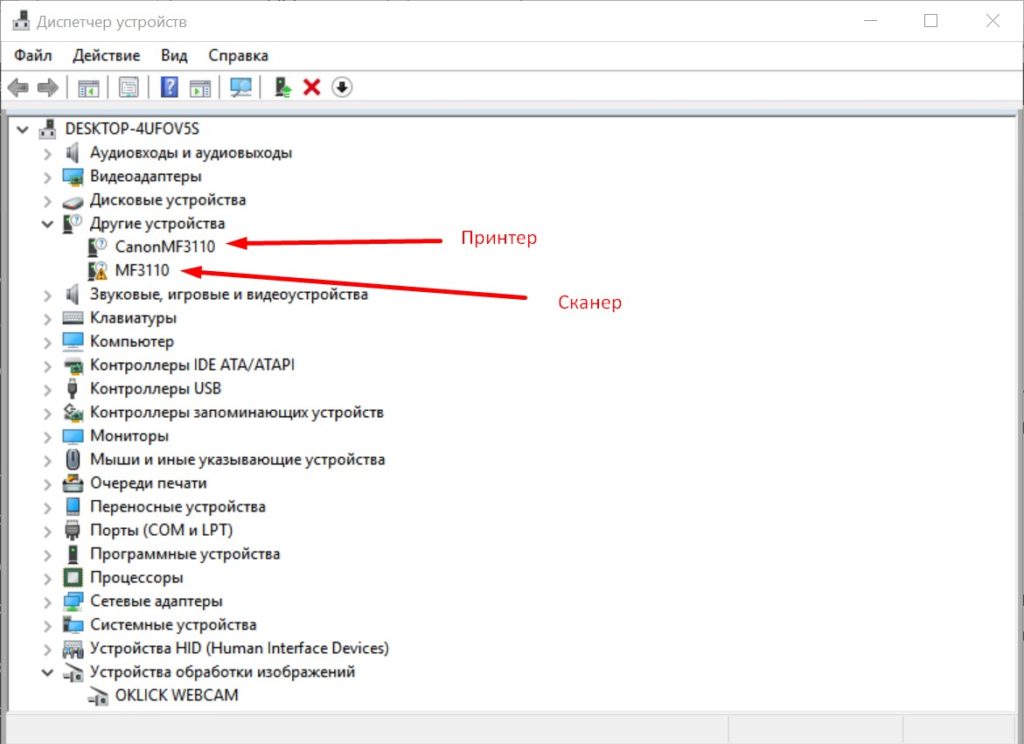
Proč tiskárna netiskne, píše z počítače - „chyba“, „v řadě“, „pozastaveno“, „ne připojené“, „žádný papír“, „zachování“, „odpojené“, „žádný toner, barvy“ . Tiskárna píše - „Ready“, „SEAL“, ale netiskne
- Pokud místo názvu zařízení vidíte žluté nebo červené ikony ve formě vykřičníku nebo kříže, pak je tiskárna nesprávně nakonfigurována.
- Pokud je tiskárna na seznamu, pak je vše v pořádku
Měli byste také zkontrolovat nastavení samotné tiskárny. Pokud tiskárna netiskne, mohou být důvody následující:
- Při připojení jste nesprávně označili port
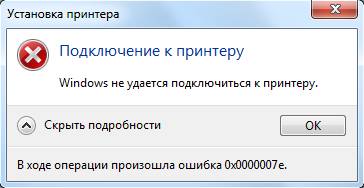
Proč tiskárna netiskne, píše z počítače - „chyba“, „v řadě“, „pozastaveno“, „ne připojené“, „žádný papír“, „zachování“, „odpojené“, „žádný toner, barvy“ . Tiskárna píše - „Ready“, „SEAL“, ale netiskne
- Název počítače, do kterého jste připojili tiskárnu, byl změněn
- Pokud jste propojili tiskárnu prostřednictvím routeru, mohou být s ním spojeny problémy
- Tiskárna byla vybrána nesprávně jako výchozí zařízení
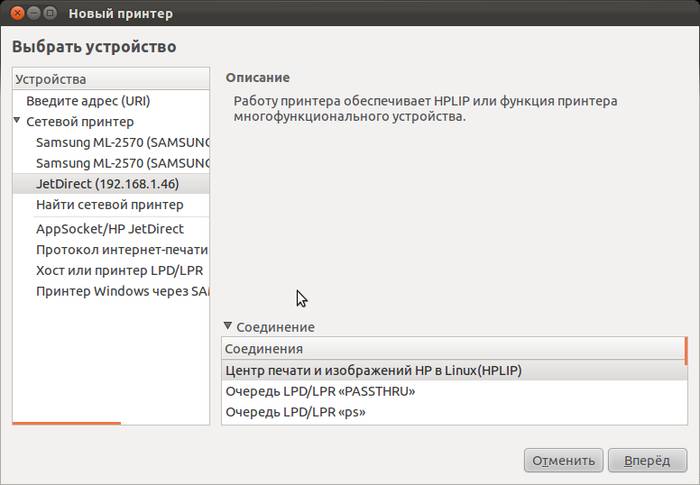
Proč tiskárna netiskne, píše z počítače - „chyba“, „v řadě“, „pozastaveno“, „ne připojené“, „žádný papír“, „zachování“, „odpojené“, „žádný toner, barvy“ . Tiskárna píše - „Ready“, „SEAL“, ale netiskne
- Některá data byla zakázána pro tisk v nastavení tiskárny

Proč tiskárna netiskne, píše z počítače - „chyba“, „v řadě“, „pozastaveno“, „ne připojené“, „žádný papír“, „zachování“, „odpojené“, „žádný toner, barvy“ . Tiskárna píše - „Ready“, „SEAL“, ale netiskne
Chcete -li zkontrolovat a změnit nastavení tiskárny, projděte “ Kontrolní panel"V" Zařízení a tiskárny". Svou tiskárnu můžete také přiřadit jako výchozí zařízení:

Proč tiskárna netiskne, píše z počítače - „chyba“, „v řadě“, „pozastaveno“, „ne připojené“, „žádný papír“, „zachování“, „odpojené“, „žádný toner, barvy“ . Tiskárna píše - „Ready“, „SEAL“, ale netiskne
Zkontrolujte ovladač
Když poprvé připojíte novou tiskárnu k počítači, obvykle nainstalujete ovladač na toto zařízení. Jak jsme již řekli, navíc budete stále muset nainstalovat odpovídající program. Celý tento software je na disku a je připojen spolu s tiskárnou během prodeje. Drahé tiskárny lze prodávat pomocí softwaru, který je uložen na Flash Drive.
Opět tedy opakujeme to, co jsme popsali výše. Jít do " správce zařízení" (přes " Kontrolní panel“). V " Dispečer zařízení»Bude uveden celý seznam externích interních zařízení připojených k počítači: zvuková karta, webová kamera, monitor, klávesnice, myš, router atd.
Vaším úkolem je najít v odstavci “ Tiskárny a skenery„Vaše tiskárna. Jeho softwarový název v " Správce úloh»Přibližně odpovídá názvu tiskárny:
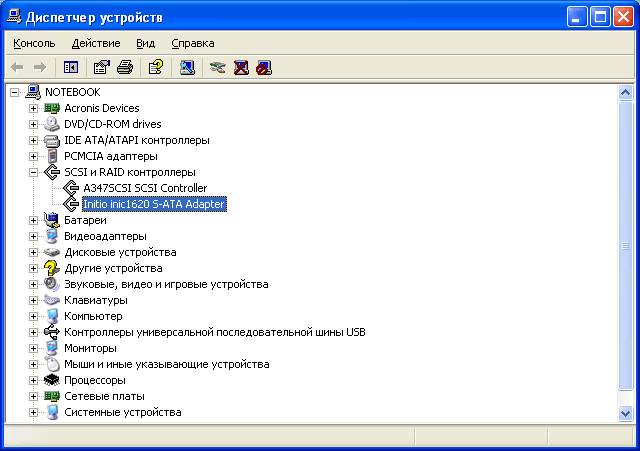
Proč tiskárna netiskne, píše z počítače - „chyba“, „v řadě“, „pozastaveno“, „ne připojené“, „žádný papír“, „zachování“, „odpojené“, „žádný toner, barvy“ . Tiskárna píše - „Ready“, „SEAL“, ale netiskne
Při absenci tohoto záznamu nastavte nebo znovu nainstalujte řidiče.
Po tankování kazety tiskárna netiskne. Co dělat?
Často se stává, že vy sami jste vyčistili a zachránili kazetu pro vaši tiskárnu, ale po připojení k počítači se tiskárna odmítla vytisknout. Proč se to děje a jak vyřešit tento problém?
Stojí za zmínku, že doplňování kazety není tak snadné. Tento proces vyžaduje určité znalosti a dovednosti. Pokud se s tímto problémem zabývá samostatně, je možné, že udělá něco špatného:

Proč tiskárna netiskne, píše z počítače - „chyba“, „v řadě“, „pozastaveno“, „ne připojené“, „žádný papír“, „zachování“, „odpojené“, „žádný toner, barvy“ . Tiskárna píše - „Ready“, „SEAL“, ale netiskne
Je také nutné dodat, že každá kazeta musí být vzhledem k jejím nuancím doplňována. Kazety mohou obsahovat (nebo neobsahovat) jejich čipy a ochranné mechanismy, čítače a další moderní mechanismy. O tom všem musíte vědět předem z pokynů.
Je také nutné vědět, že například inkoustové tiskárny mají takové kazety, které jsou nežádoucí „palivo“ při doplňování doplňování, a laserové tiskárny neradi srazí pramen nebo poškrábají buben:

Proč tiskárna netiskne, píše z počítače - „chyba“, „v řadě“, „pozastaveno“, „ne připojené“, „žádný papír“, „zachování“, „odpojené“, „žádný toner, barvy“ . Tiskárna píše - „Ready“, „SEAL“, ale netiskne
Pokud vaše tiskárna po doplňování kazety nevytiskne, pak je nejlepší kontaktovat Master. Jinak můžete zařízení pouze zničit. Nákup neustále nové kazety bude fakturace.
Důvodem, proč tiskárna odmítá tisknout, je vyschnout inkoustem v kazetě. V tomto případě musí být kazeta namočena do odpovídajícího řešení:

Proč tiskárna netiskne, píše z počítače - „chyba“, „v řadě“, „pozastaveno“, „ne připojené“, „žádný papír“, „zachování“, „odpojené“, „žádný toner, barvy“ . Tiskárna píše - „Ready“, „SEAL“, ale netiskne
Pokud je důvodem problémů s tiskárnou software, pak jsme se vizuálně setkali s tím, jak tento problém vyřešit. Při tankování kazety však stále doporučujeme v případě moderních tiskáren, aby kontaktovali odborníky.
